Photoshop制作簡單的發(fā)光LED字
雖然是一些簡單的方塊拼貼字,不過制作的時候不是那么簡單的。首先需要用方塊拼成想要的圖形或文字,這些需要自己去慢慢調(diào)整,而且拼成的文字風格要統(tǒng)一。最好是制作之前做出一些參考效果,然后依照輪廓去拼合這些方塊。
最終效果

<點小圖查看大圖>
新建一個600 * 450,分辨率為300像素的文檔,具體參數(shù)設置如下圖。
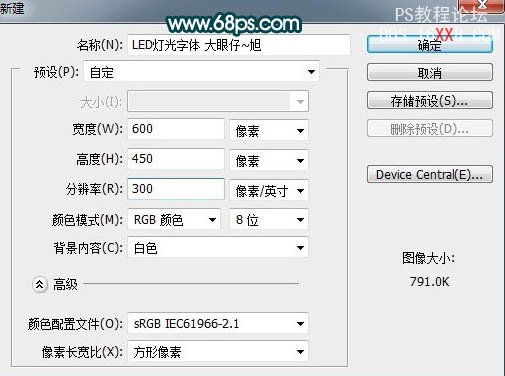 1、背景圖層填充黑色,新建一個圖層,用畫筆工具在圖中制作背景,先涂上一些簡單的色塊,然后再適當模糊處理,看上去夢幻,均勻即可。如果嫌麻煩,可以找一些夢幻背景素材。
1、背景圖層填充黑色,新建一個圖層,用畫筆工具在圖中制作背景,先涂上一些簡單的色塊,然后再適當模糊處理,看上去夢幻,均勻即可。如果嫌麻煩,可以找一些夢幻背景素材。
新建一個圖層,命名為“字體層”,開始制作字體。

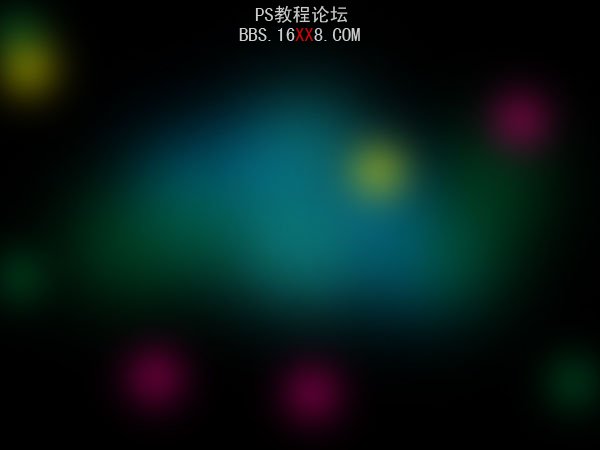 2、使用矩形選框工具,繪制一個小方塊填充白色。選擇菜單:窗口 > 動作面板,并新建動作,命名為“方框”。
2、使用矩形選框工具,繪制一個小方塊填充白色。選擇菜單:窗口 > 動作面板,并新建動作,命名為“方框”。
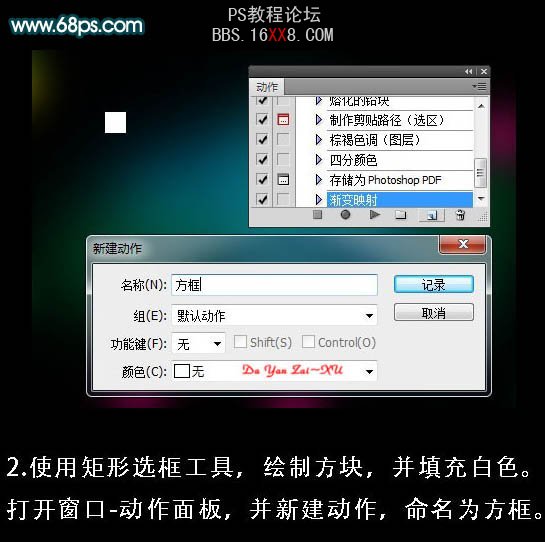
3、按Ctrl + J 復制一層方塊,此時動作開始記錄。把方塊移動到相應的位置,如下圖。

4、記錄動作后選擇方框,再點擊播放選定的動作按鈕就可以自動復制了,一只播放,播放到自己需要的數(shù)量即可。
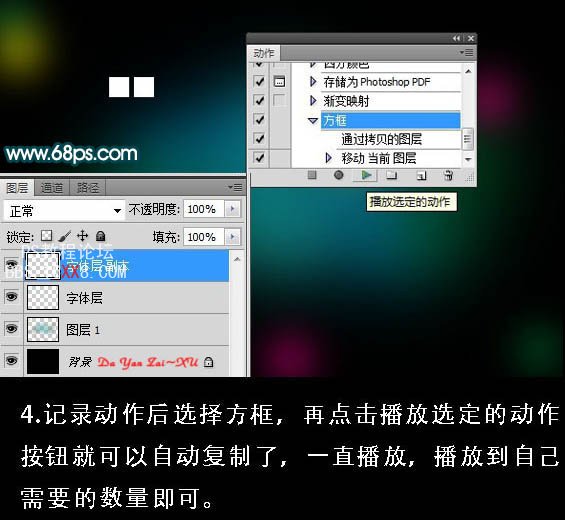
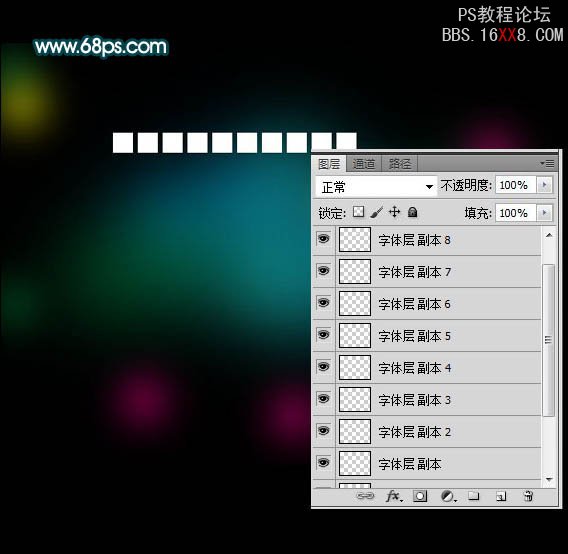 5、用同樣的方法去復制方塊,當然制作的時候也可以不用動作命令,只要能做出這種效果即可。
5、用同樣的方法去復制方塊,當然制作的時候也可以不用動作命令,只要能做出這種效果即可。
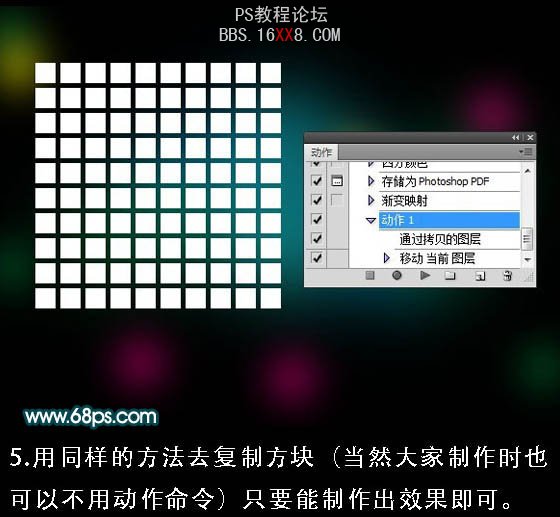
6、選擇矩形選框工具,開始勾出不需要的部分并刪除。
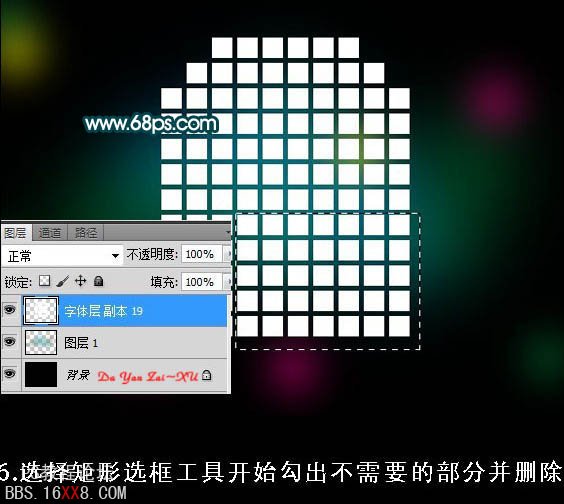
7、刪除后效果如下圖。我們再用同樣的方法去制作其它文字部分,并為文字添加圖層樣式。
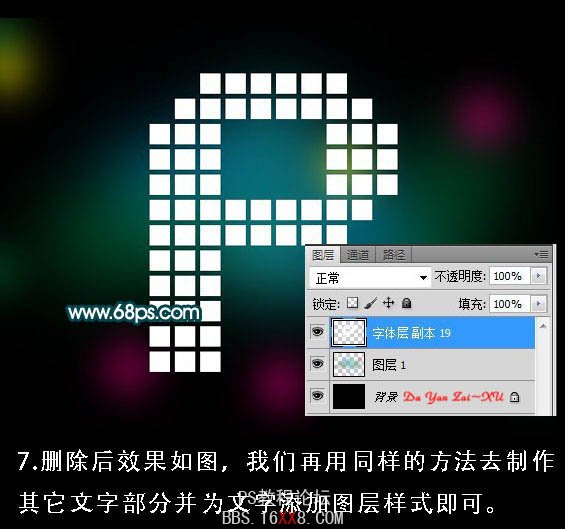 為文字添加外發(fā)光,內(nèi)發(fā)光,光澤等圖層樣式,參數(shù)設置如下圖。
為文字添加外發(fā)光,內(nèi)發(fā)光,光澤等圖層樣式,參數(shù)設置如下圖。

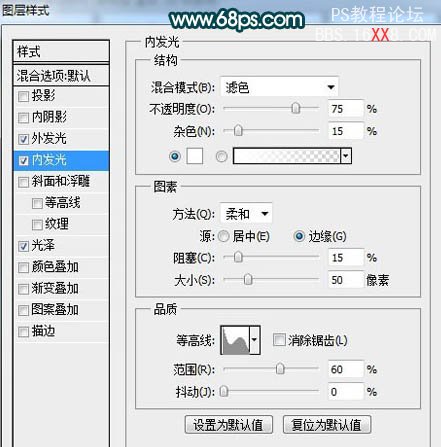
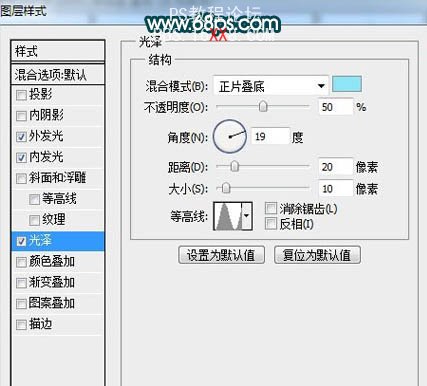
8、添加圖層樣式后的效果如下圖,同樣的方法制作其它文字,然后再修飾下細節(jié),完成最終效果。

最終效果及圖層參照如下圖:

<點小圖查看大圖>

標簽(TAG) 普通字效
上一篇:ps霓虹燈文字




























